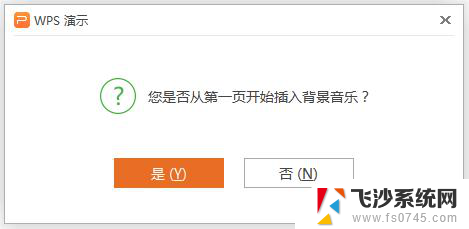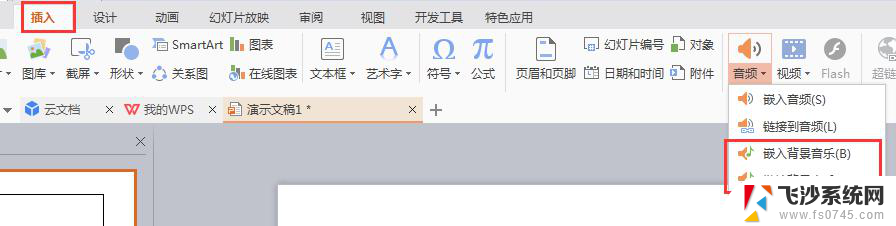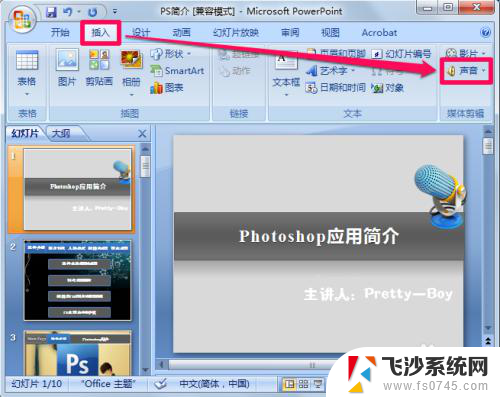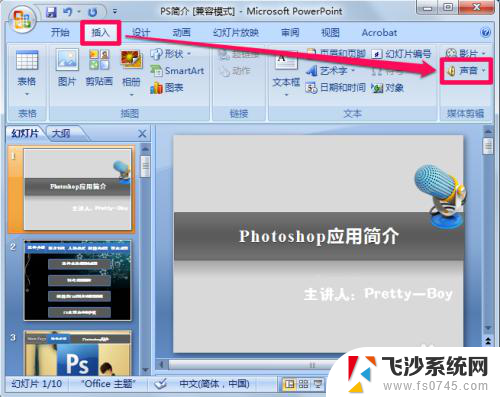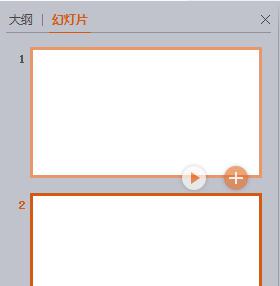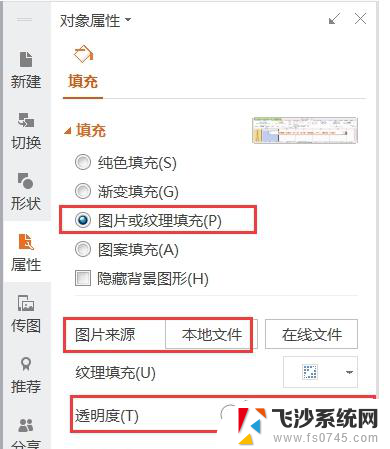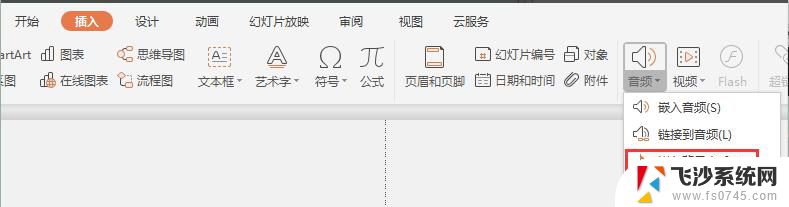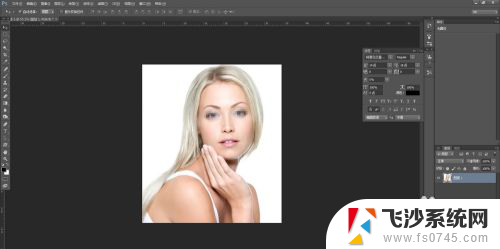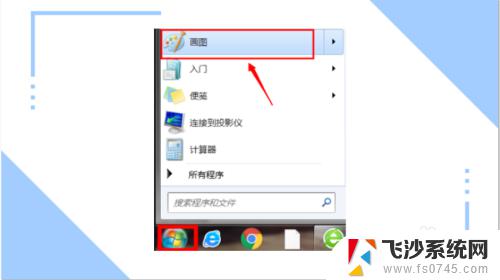如何修改幻灯片背景 PowerPoint如何更换幻灯片背景
更新时间:2024-03-23 13:03:13作者:xtyang
在制作幻灯片时,背景图像的选择是至关重要的,它不仅能够提升整体的视觉效果,还能够让观众更好地理解演示内容,在PowerPoint中,如何修改幻灯片背景是一个常见的问题。通过简单的几步操作,就能够轻松更换幻灯片背景,让你的演示更加吸引人。接下来我们将详细介绍如何在PowerPoint中更换幻灯片背景。
操作方法:
1.第一步:打开一个需要更换幻灯片背景的PPT。
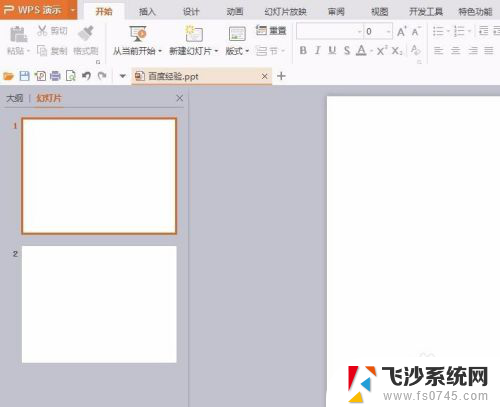
2.第二步:在需要更换背景的幻灯片中单击鼠标右键选择“背景”。
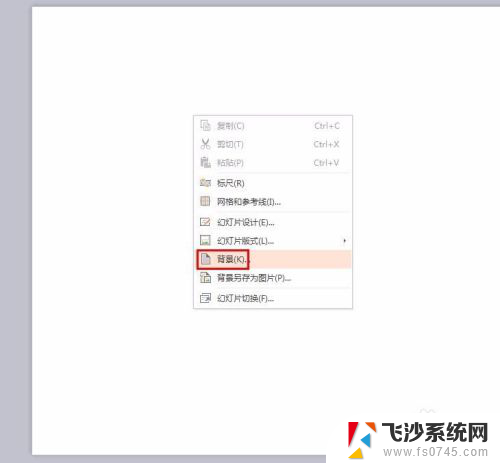
3.第三步:如下图所示,右侧会弹出“对象属性”框。
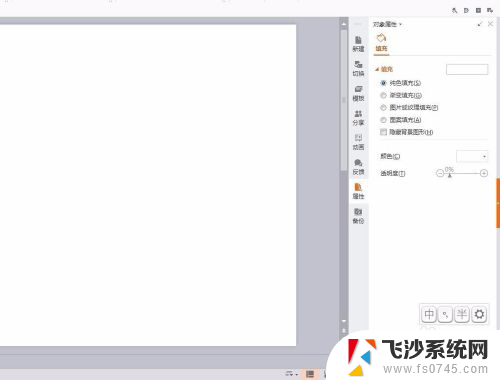
4.第四步:单击选择“图片或纹理填充”选项,单击“本地文件”。
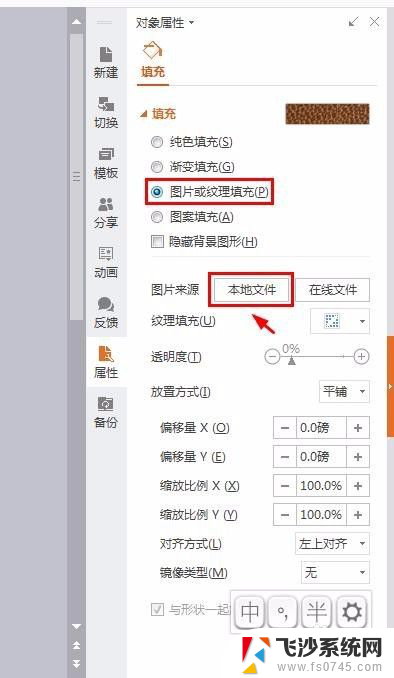
5.第五步:找到背景图片所在的位置,选择并打开。
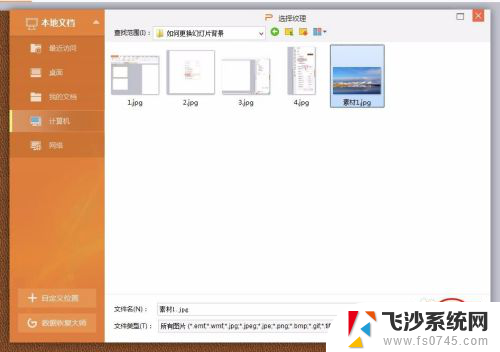
6.第六步:背景设置完成后,单击“全部应用”按钮。
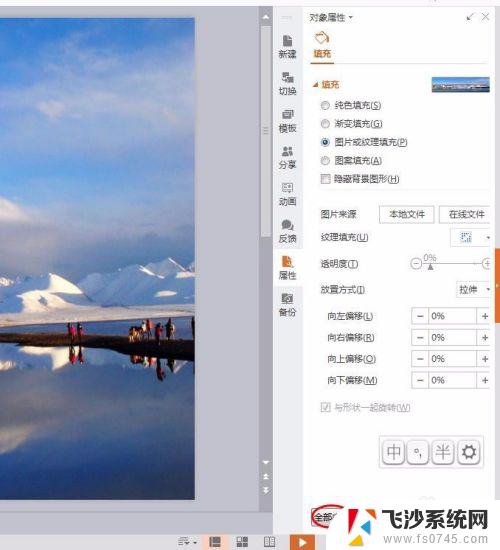
7.背景更换完成后,效果如下图所示。
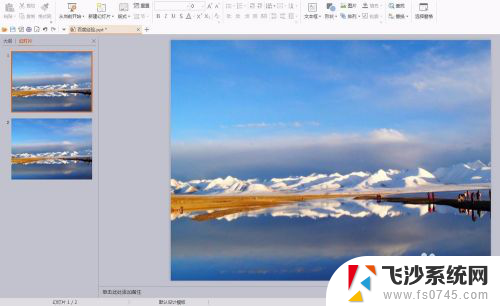
以上就是修改幻灯片背景的全部内容,如果你也遇到了同样的情况,可以参考我给出的方法来处理,希望对你有所帮助。